Androidのブラウザでお気に入りの記事を開くたびに、ホーム画面にブックマークを置きたいのに方法がわからずもどかしく感じていませんか?
このページでは、長年の実践から得た手順をもとに、主要ブラウザごとの操作を迷わず進められるように図解し、つまづきやすい設定まで丁寧に解説します。アイコン整理やオリジナル画像の差し替えなど、日常を楽しく彩る小技も添えています。さらに、フォルダで効率よく整理するコツも紹介します。
お気に入りのサイトが指先ひとつで開ける快適さを体験するために、さっそく最初の手順から試し、あなただけの便利なホーム画面を作り上げましょう。
Androidホーム画面にブックマークを置くためのやさしい手順
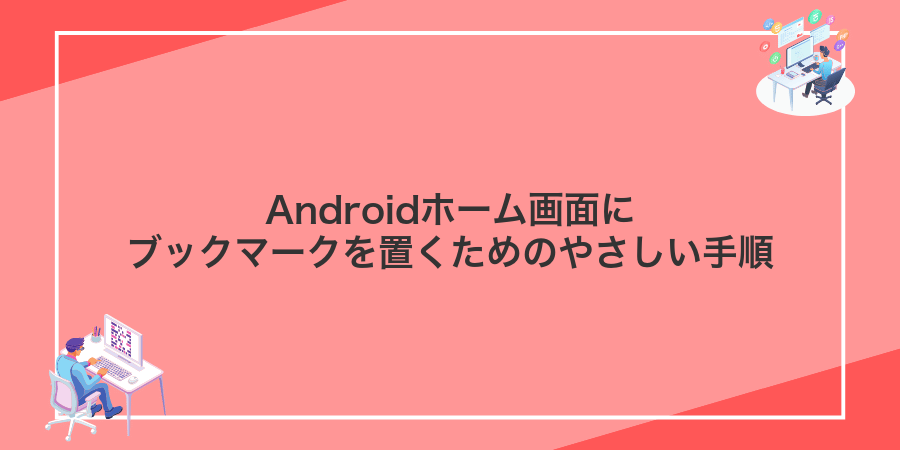
Androidのホーム画面にお気に入りサイトをパッと置けると、毎日のアクセスがとても楽になります。ここではAndroid14を搭載した端末を例に、迷わず進められるやさしい方法をまとめました。
- Chromeでサイトを開く:アドレスバー右端のメニューから「ホーム画面に追加」をタップ。
- Firefoxでショートカット作成:画面下の共有アイコンを選び「ホーム画面に追加」を選択。
- ウィジェットでブックマーク配置:ホーム画面を長押し→「ウィジェット」→「Chrome ブックマーク」を選択して好きなサイズで配置。
- 自作アイコンで見た目カスタム:PNGかSVG素材をスマホに保存。ショートカット作成後にアイコンを変更すると個性アップ。
これらの方法を組み合わせると、ホーム画面が使いやすく整理できます。エンジニア視点のコツとしては、同じドメインのページはフォルダにまとめると、後で探すときに迷いにくくなるのでおすすめです。
Chromeで追加する方法

Chromeでお気に入りのサイトをホーム画面に置くと、アプリアイコンのように1タップで開けます。端末に最初から入っているブラウザなので、設定も迷わずすぐに使いはじめられます。
- ブラウザに標準搭載だから初期設定なしで使える
- サイトのファビコンがアイコンになるから探しやすい
- 端末を最新OSにアップデートしても動作安定
プログラマー視点では、Chromeのキャッシュ管理とショートカット機能が連携しているので、よく訪れるページほど読み込みが高速になる点がうれしいですよ。
①Chromeでブックマークしたいページを開く
ホーム画面やアプリ一覧からChromeのアイコンを見つけてタップします。
アドレスバーにWebサイトのURLを入れてエンターを押すと目当てのページが表示されます。長いURLはバーをタップすると全選択できるので、コピー&ペーストもラクにできて安心です。
②右上の︙メニューをタップ
Chromeの画面右上にある縦3つの点が並んだアイコンを軽くタップしてください。ここからページを共有したり、ブックマークを追加したりできます。
全画面表示中はメニューが隠れることがあります。ページを少しスクロールするとアイコンが再表示されます。
③ホーム画面に追加をタップ
アドレスバー右端のメニューアイコンをタップすると表示される「ホーム画面に追加」を探してタップします。Android 13 のChromeでは画面下部にアイコン付きで並んでいるので見つけやすいです。
同じサイトを何度も追加するとアイコンが増えすぎるので、必要な数だけ置くとホーム画面がスッキリします。
④追加ボタンでアイコンを配置する
画面に表示された追加ボタンをタップするとホーム画面にアイコンが自動的に配置されます。
数秒待つとアイコンが現れるので、ホーム画面を確認してみてください。
SamsungInternetで追加する方法
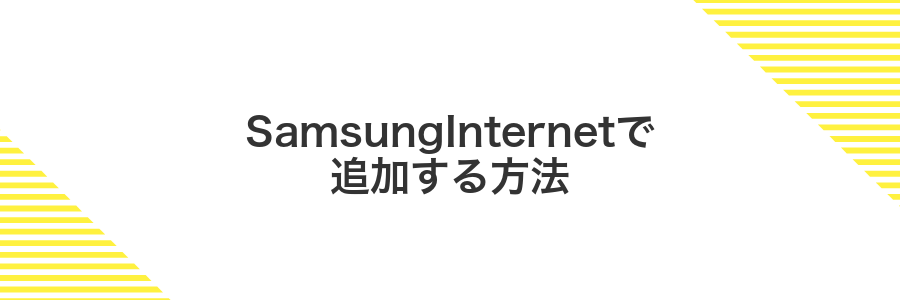
SamsungInternetではブラウザ下部のメニューからかんたんにホーム画面へ追加できます。Samsung独自のUIにそった操作手順なので、操作に慣れている人なら迷わず使えてうれしいです。サイトのアイコンは自動生成されて、テーマカラーに合わせた背景で表示されるので、ホーム画面に並べても統一感のあるデザインに仕上がります。
- ホーム画面に追加がひと目でわかるフロートメニュー
- 自動で最適化されたアイコンと背景カラーを採用
- 夜モード対応サイトはプレビューにも反映
①SamsungInternetでお気に入りページを開く
ホーム画面またはアプリ一覧からSamsung Internetをタップして起動してください。
画面下部の本の形をしたブックマークアイコンをタップします。
上部のタブ一覧からお気に入りをタップすると、登録したページが並んで表示されます。
②下部の≡メニューをタップ
画面下部に並ぶ横三本線のマークはアプリ内のあれこれをまとめたメニューです。迷わずアイコンを見つけたら、指の先で優しくタップしてください。
プログラマーならではのアドバイス:機種やホームアプリによってアイコンの位置が微妙に変わることがあります。見当たらないと感じたら、一度画面を軽くスワイプして新しい配置を探してみるとスムーズです。
③ページをホーム画面に追加を選ぶ
メニューの中からページをホーム画面に追加を見つけてタップします。自動で表示されるショートカット名は、自分の好きな名前に変更してから確認を押しましょう。
ホーム画面に空きが少ないとアイコンが重なりやすいです。事前に整理しておくとスッキリ並べられます。
④表示名を決めて追加をタップ
ホーム画面に表示される名前を短めに入力してください。長いと改行されやすいので、見やすい単語や略称を使うと◎です。入力が終わったら追加をタップして設定完了です。
Firefoxで追加する方法

Firefoxでは、アドレスバーのメニューから迷わずホーム画面へのブックマークを登録できます。テキスト入力や設定変更は最小限に抑えられるので、いつも観ているサイトをサッとアイコン化して並べたいときにぴったりです。
- メニューに「ホーム画面に追加」が常設されていて手順がシンプル
- プライベートモード中でも同じ手順で登録できる
- サイトアイコンがそのまま表示されて探しやすい
①Firefoxで目的のページを表示
ホーム画面やアプリ一覧からFirefoxアイコンをタップして起動します。
上部のアドレスバーをタップするとキーボードが現れるので、表示したいサイトのURLを入力してエンターキーを押します。
プログラマーの視点では、頻繁にアクセスするページはこの段階でタブを長押しして「新しいタブ」や「プライベートタブ」で開くと、あとから切り替えやすくなって便利です。
②右上の︙メニューを開く
画面上部のアドレスバー右端にある三つの点が縦に並ぶ︙アイコンを探します。
見つけたら優しくタップしてください。
③ページを共有をタップ
表示されたメニューの中からページを共有を探してタップしてください。
共有先アプリが一覧にないときは下にスクロールすると「その他」が表示されます。
④ホーム画面へ追加を選ぶ
画面下部の︙メニューを開いて「ホーム画面へ追加」を選んでください。
続いて表示されるダイアログでショートカット名を確認し、追加ボタンを押すとホーム画面に配置されます。
ブラウザによってはメニュー項目が下の方に隠れているので、スクロールして探してください。
ホーム画面ブックマークをもっと楽しく使う応用アイデア

ホーム画面ブックマークにちょっと工夫を加えるだけで、毎日のスマホ操作がもっとワクワクします。
| 応用アイデア | 楽しみポイント |
|---|---|
| カスタムアイコンで統一感アップ | 好みのデザインを使ってホーム画面がオシャレにまとまる |
| ジャンル別フォルダ整理 | 仕事・趣味・学習などをまとめてタップ数を減らせる |
| ウィジェット化したショートカット | 大きなボタンで誤タップを防ぎつつすぐ開ける |
| ランチャーアプリ連携 | 長押しメニューでブックマーク以外の動きも割り当て可能 |
| PWAインストール風ショートカット | アプリのように独立起動して手軽にアクセス |
この表にあるアイデアを試すだけで、ホーム画面があなた専用のポータルに早変わりします。気に入った組み合わせからぜひ挑戦してみてください。
フォルダにまとめて見た目をスッキリ

お気に入りサイトをホーム画面にずらりと並べると、ついゴチャゴチャしてしまいますよね。でもフォルダにまとめれば、ぱっと見スッキリするうえにアクセスもスムーズになります。
サイトのジャンルや用途ごとにフォルダ分けしておくと、たとえばニュースとレシピを一発で切り替えられるので、探す手間がぐっと減ります。
ホーム上でアイコンを重ねてフォルダを作る
ホーム画面でまとめたいサイトのショートカットを長押しします。触覚フィードバックが返ってくるまで押し込むと、アイコンが浮き上がります。
押し続けたまま、もうひとつまとめたいアイコンの中央までゆっくり移動させます。二つが重なるとフォルダが自動で作成されます。
できあがったフォルダをタップして開き、上部の「無題フォルダ」をタップすると編集モードに切り替わります。好きな名前を入力して完了です。
同じホーム画面上でまとめないとフォルダは作れません。画面を切り替えているとドロップ先が見えにくいので要注意です。
フォルダ名を付けてカテゴリー分けする
フォルダを使うと関連サイトをまとめやすくなります。例えば「ニュース」「動画」「開発メモ」など、ジャンルごとに整理すればホーム画面がすっきり見やすくなります。
ホーム画面でカテゴリ分けしたいブックマークアイコンを長押しして、別のアイコンの上までドラッグします。2つが重なったらフォルダが自動生成されます。
フォルダをタップして開き、上部の「名前を変更」欄をタップします。わかりやすいカテゴリ名を入力して完了をタップしてください。
追加したいサイトアイコンを長押しして、先ほど作ったフォルダへドラッグ&ドロップします。これで同じカテゴリにまとめられます。
フォルダ名は短めにしておくと、アイコンが重ならず読みやすいです。
自分だけのアイコンでお気に入り感アップ

ホーム画面に並ぶお気に入りサイトは標準アイコンのままだとどれがどれだか分かりにくいことがあります。
自分だけのアイコンを作って設定すれば、視覚的にパッと区別できて探す手間が減りますし、愛着もグッと高まります。
たとえば透過PNGで背景をスッキリさせたり、好きなイラストやロゴを組み合わせるとまるで専用アプリのような仕上がりになります。
プログラマー的なコツとしては、48×48pxから96×96px程度の解像度を目安に作るとスマホのホーム画面に収まりがよくなります。
無料アイコン作成アプリで画像を用意する
スマホで動く無料のアイコン作成アプリを起動して、自分好みのアイコンをデザインしてください。背景色や形を選んだら、右上の保存アイコンをタップして、画像を端末にダウンロードしておきます。
プログラマーの経験から、透過PNG形式で出力するとホーム画面に置いたときに背景と馴染みが良くなります。サイズは192×192ピクセルを意識するとバランスが保ちやすいです。
ショートカット編集アプリで画像を当てはめる
Google PlayストアでShortcut Makerを探してインストールします。起動するとホーム画面用のショートカット作成画面が現れます。
「ショートカットを作成」をタップして、ブックマークしたいウェブサイトのURLを入力します。ここではサイトのトップページなど任意のページを指定できます。
「アイコン編集を使う」をオンにして「画像を選択」をタップ。ギャラリーから任意の画像を選びます。正方形にトリミングすると仕上がりがきれいです。
画像を確定したら「作成」をタップ。確認ダイアログで「ホーム画面に追加」を選んで完了です。
アイコン用画像は512×512ピクセル前後の正方形を用意すると表示崩れしにくいです。
ウィジェットからワンタップ起動に挑戦

ホーム画面にショートカットを置くだけでも便利ですが、ウィジェットならワンタップでお気に入りサイトを直接開けます。大きさや配置を自由に決められるので、よく見るページほど手前に置いておけば、ブラウザを起動してアドレスバーに入力する手間が一切なくなります。
とくにプログラマー視点でおすすめなのは、ウィジェットアイコンを自作のアイコン画像に変えるテク。サイトの顔になるアイコンを用意しておくことで、起動したいページを見つけるストレスがグッと減ります。視認性にこだわったビジュアルにすると、ホーム画面全体の統一感もアップします。
ブラウザのブックマークウィジェットを設置する
画面の何もないところをそっと長押しすると、壁紙やウィジェットのメニューが表示されます。
表示されたメニューの中から「ウィジェット」を選んでタップしてください。
一覧から「Chrome ブックマーク」などのウィジェットを見つけて、長押ししたままホーム画面へドラッグすると設置できます。
リンク先を選んで配置位置を決める
ブラウザでブックマークしたいページを開いたら、メニューの「ホーム画面に追加」をタップしてください。するとアイコンのプレビュー画面が表示されますので、名称を確認したうえで「追加」を進めます。そのあとホーム画面を表示して、追加されたアイコンを長押ししながら好きな位置までドラッグすればOKです。よく使うリンクは画面の手前側に置くとアクセスしやすくなります。
よくある質問

- ホーム画面に追加したブックマークのアイコンが真っ白で貼れないときは?
-
ブラウザから長押しで「ホーム画面に追加」を選ぶとき、サイト側でアイコン指定がないと真っ白になります。そんなときは、Chromeのアドレスバー右のメニューから「ページを共有」→「ホーム画面に追加」を試してみてください。
この方法だとページ上のfaviconではなく、スマホ向けのWebアプリ用アイコンを優先して拾ってくれることが多いです。
- 同じサイトで複数ページを別アイコンで登録したいときは?
-
通常の「ホーム画面に追加」はトップページのアイコンしか使えません。特定のページごとにアイコンを分けたいときは、ページ内のService Worker(PWA対応)のメタ情報を確認するか、JavaScriptを利用して動的にを指定してみてください。
プログラマー向けですが、HTMLの
でを切り替えたテストページを用意すると、複数バリエーションのアイコンが試せます。 - ホーム画面のアイコンをまとめて整理したいときは?
-
アイコンをドラッグするとフォルダ作成モードに入ります。複数まとめたいときは、同じフォルダにドラッグ&ドロップしておくとスッキリします。
フォルダ名も編集できるので、ジャンル別に分けるとあとから探しやすくなります。
- Chrome以外のブラウザでも同じ手順で追加できる?
-
FirefoxやEdgeでも「メニュー」→「ホーム画面に追加」で使えます。ただしブラウザごとに呼び方やアイコンの拾い方が微妙に違うので、うまく取れないときは別ブラウザを試してみてください。
エンジニア目線としては、Chromeでうまくいく設定をベースに考えると他ブラウザでも再現しやすいです。
ホーム画面に追加が表示されないときは?
「ホーム画面に追加」が見当たらないときは画面右上の三点メニューをもう一度じっくり見てみてください。
それでも出ない場合はChromeを最新版にアップデートしてHTTPS接続のページを開き直すと、Web App対応サイトならメニューに現れることが多いのでぜひ試してみてください。
アイコン画像が変えられないのはなぜ?
ホーム画面に設置したアイコンは、サイトが公開されている時点のファビコン(ウェブサイトアイコン)がキャッシュとして保存されます。そのため、あとからファビコンを変更しても、追加済みのショートカットには反映されません。
- ショートカット追加時にブラウザがファビコンをダウンロードしてローカルに保存する
- 既存のホーム画面アイコンは再追加しない限り更新されない
- Webアプリマニフェストを使えばカスタムアイコンを指定できる
アイコンを更新したいときは、古いショートカットをいったん削除してから再度ホーム画面に追加してください。
作ったブックマークを削除してもページは消えない?
ホーム画面に置いたブックマークは単にWebページへのショートカットなので、削除してもサイトの中身やサーバー側には何も影響しません。
ちなみに、PWA(プログレッシブWebアプリ)として追加した場合はアプリのアイコンが消えるだけで、Web上のページ自体はそのまま残ります。安心して整理してくださいね。
ブラウザを変えたらまた作り直す必要がある?
「せっかく並べたお気に入り、ブラウザを替えたら消えちゃうの?」って心配になるよね。実はホーム画面に追加したショートカットは、それぞれのブラウザが持っている情報だから、新しいブラウザには引き継がれないことが多いんだ。
たとえばChromeで追加したサイトはChrome専用の設定に紐づいているから、Firefoxに切り替えるとタップしても起動できないことがあるよ。
そこでプログラマーならではのちょっと裏技をひとつ。ウェブサイトがPWA(プログレッシブウェブアプリ)に対応している場合は、ブラウザを問わず共通のマニフェストを参照できるから、新しいブラウザでも同じようにホーム画面に追加できる。
それでも通常のサイトでたくさんショートカットを移行したいときは、FirefoxのブックマークをJSONで書き出す方法が使えるよ。新しいブラウザに読み込むだけで、わずかな手間で再現できちゃうから試してみてね。
パソコンのChromeとブックマークをそろえたいときは?
パソコンのChromeで使っているお気に入りをAndroidにもそのまま持っていきたいときには、Chromeの同期機能が便利です。Googleアカウントにサインインするだけで、PCで登録したブックマークがスマホのChromeにもすぐ反映されます。
この方法なら、PCで整理したフォルダ構成やタグづけもそのまま引き継げるので、ホーム画面にショートカットを置く前に必要なサイトをまとめておけます。新しくスマホで追加したブックマークもPC側に反映されるので、いつも最新の状態で使えて安心です。
まとめ

これでホーム画面にお気に入りサイトのアイコンを並べる準備はバッチリです。いつものサイトにワンタップでアクセスできるようになり、ちょっとした調べものもストレスフリーになります。
手順はシンプルです。ブラウザでサイトを開きメニューから「ホーム画面に追加」を選ぶだけ。あとはアイコンや名前をカスタマイズして、好きな場所に配置すれば完了です。
ぜひ今日からサクッとブックマークして、毎日のスマホ操作をもっと快適にしてみてください。わずかな時間でいつものサイトがすぐそばにある便利さを実感できます。
